Pokaži geslo od wifi do android. Kje so gesla, ki jih WiFi v Androidu?
Človeški spomin je nepopoln in včasih pogosto pozabljamo stvari. To so lahko avtomobilski ključi, denar in včasih pozabili geslo iz lastne WiFi. Poleg tega ga ni treba vnesti: inteligentni pripomoček ga zapomni. Torej, kako najdete geslo iz svoje Wi-Fi v Androidu? Oglejmo si ta članek.
Kako najti geslo iz vašega WiFi v Androidu?
Če se kdaj povežete z omrežjem, se bo telefon spomnil. Lahko se prepozna, vendar je za to treba pridobiti pravice ROOT na telefonu. Več informacij o tem, kako jih dobiti, se lahko naučite od tega.
Vaše geslo je shranjeno v datoteki wpa_supplicant.conf brez kodiranja. Nahaja se v mapi /data/misc/wifi/wpa_supplicant.conf. Običajno za ogled podatkov, za katere so potrebne pravice ROOT, uporabite program Root Explorer. Dejansko je program običajen upravitelj datotek s precej preprostim vmesnikom.
Veliko lastnikov mobilnih pripomočkov preprosto ne more storiti brez dostopa do interneta z brezžičnim protokolom »Wi-Fi«. To je priročno in praktično brezplačno, hitrost povezave pa je veliko večja, v nasprotju z istimi 3G-moduli. Če želite to narediti, morate enkrat vnesti geslo WiFi, naprava pa vam jo bo zapomnila, omogočila dostop, ko greste na spletu. Brez te kode besede vas ne bo gadget preprosto pustil v omrežje.
Poskusimo ugotoviti, kako na telefonu na različne načine naučiti geslo iz vayfay-a na platformah »Android« in iOS. Določimo nekaj osnovnih korakov in metod, ki bodo rešili ta problem s pomočjo notranje programske opreme in z namestitvijo zunanjih aplikacij.
Operacijski sistem "Android"
Da bi našli izgubljeno geslo WiFi na platformi "Android", moramo namestiti aplikacijo tretje osebe - RootBrowser. To je nekakšen upravitelj datotek, ki deluje s skritimi sistemskimi datotekami.
Torej, kako najti geslo s "vayfay" v telefonu s tem programom? Ko namestite to aplikacijo, jo morate zagnati in v upravitelju v drevesu podatkov poiskati podmapo misc. Obstaja potreben imenik WiFi. V njej morate najti datoteko wpa_supplicant.conf.
Potem je treba to datoteko odpreti v poljubnem besedilnem urejevalniku (vgrajen je zelo primeren). Tam boste videli celotno poročilo o vseh vaših povezavah, ki ste jih nedavno uporabljali. Poleg označevanja omrežij boste našli tudi gesla, ki jih potrebujete. Tukaj lahko spremenite zahtevano kombinacijo, če vam zaradi tega ne ustreza. Imejte to v mislih, preden spremenite geslo iz »WIFA« v telefonu.
Platforma IOS
Tu so stvari nekoliko bolj zapletene. Operacijski sistem "Apple" na vse načine preprečuje in ščiti sistemska gesla in notranje - še posebej zaskrbljujoče. Večstopenjski sistem šifriranja skrbno skriva vse zaupne podatke od uporabnikov.

V tem primeru bomo ugotovili, kako lahko v tem primeru najdete geslo iz vayfay-a. Če potrebujete specifične podatke za vsa omrežja, je bolje, da se obrnete na servisni center, kjer so dekoderji in druga specializirana oprema.
Toda v tem poslu je malo trika. Zahtevano kombinacijo lahko najdete na zelo preprost način: začnite distribuirati vayfay iz pripomočka, tako da vključite način modema v nastavitvah naprave. Po tem boste lahko samodejno (vmesno) geslo, ki ga lahko kadarkoli spremenite. Tukaj sploh ni potrebna nobena programska oprema tretje osebe, kar lahko storite z vgrajeno aplikacijo za distribucijo. Te informacije bodo uporabne, preden boste v telefonu brez programov odkrili geslo iz vayfay-a.
Na "Android" se naučimo kombinacije že povezanih WiFi
Obstajajo časi, ko je pripomoček za Android OS nekoč povezan z brezžičnimi protokoli, vendar se ne spomniš kombinacije šifrov in ne morete priključiti tudi naprave tretjih oseb.
V tem primeru preberite, kako lahko v tem primeru iz telefona »vayfay« izberete geslo. Za to potrebujemo aplikacijo WiFi ključ za obnovitev, ki jih lahko prenesete brezplačno na "PleyMarkete". To je program, v samodejnem načinu našli zgoraj wpa_supplicant.conf datoteko in branje iz nje vse potrebne informacije. Po analizi te sistemske programske opreme, na voljo bodo vsi vedno uporabljajo gesla na gadget omrežja. Program je zelo enostaven, intuitiven in enostaven za uporabo, vendar ima žličko katrana: koreninskih-pravic, ki so potrebni za normalno delovanje.
Kako najti geslo iz "vayfay" v telefonu iz nekoga drugega omrežja
Takoj je treba opozoriti, da pod določenimi metodami, ki se uporabljajo za taksist omrežja drugih ljudi le v 10-15% primerov. V nasprotnem primeru gre samo za boj proti pozabljenim geslom iz lastnih brezžičnih protokolov.
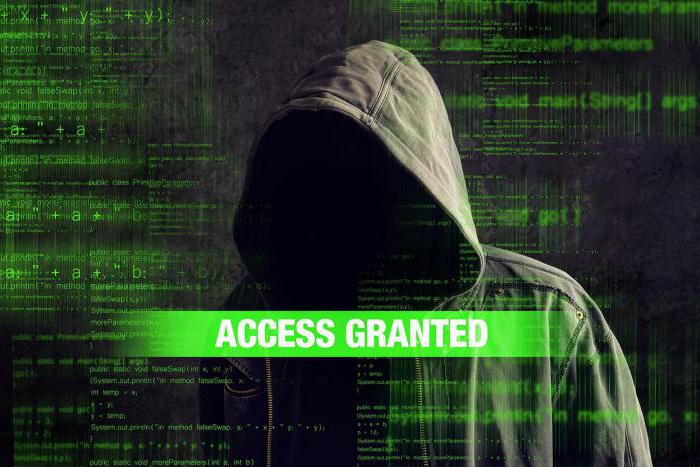
Obstaja veliko načinov za učenje potrebna kombinacija nekoga drugega ali pozabljene "vayf". Ena najpreprostejših, a dolgotrajnih je način izbiranja črk in številk. Kar nekaj lastnikov usmerjevalnikov se uporablja kot geslo, preprostimi oznakami, kot so "12345", datum rojstva in tako naprej. N. nekaj in ne spremeni tovarniških nastavitev, kjer je kombinacija s polnim delovnim časom, vključno z imenom usmerjevalnika in nekaj naključnih števil.
Vendar pa obstajajo posebne aplikacije za "Android" platformo in iOS, ki poenostavlja to nalogo v veliki meri.
Wi-Fi odklepalnik (»Android«)
Ta vloga je ena izmed najbolj priljubljenih za pozabljiv uporabnike in ljubitelje sprehaja po svetovnem spletu, tako rekoč zastonj. S pomočjo te programske opreme se brez težav povežete z zaprtimi wifi protokolom.
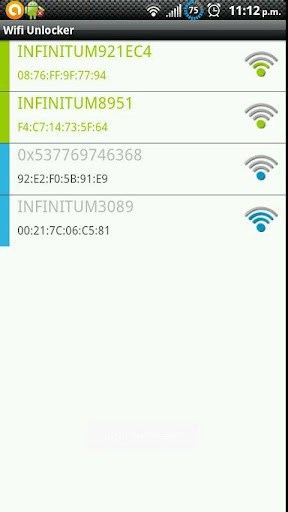
Soft ima priročen in intuitiven vmesnik skupaj z enostavnostjo. Funkcije programa so tudi impresivne. Aplikacija lahko vzpostavi povezavo in povezati praktično vsak vayfay omrežja na razdalji 1 km.
WiFi Map Pro (Android)
Ta aplikacija omogoča povezavo s protokolom "wifi" z uporabo šifriranega gesla. Ta programska oprema bo nepogrešljivo orodje za tiste, ki pogosto potujejo in imajo radi potovanje.
Aplikacija izračuna šifra kombinacijo vayfay protokolov in omogoča uporabniku dostop do zemljevidov, trenutek sel in drugih informacij za potnike.
Wifi Hack Password ("Android")
Ta programska oprema deluje na star način: funkcionalnost je zgrajena na izbiro kombinacij. Uporabnik treba navesti le dolžino gesla, in uporabite vgrajeno v slovarju aplikacija začne izračun šifra.
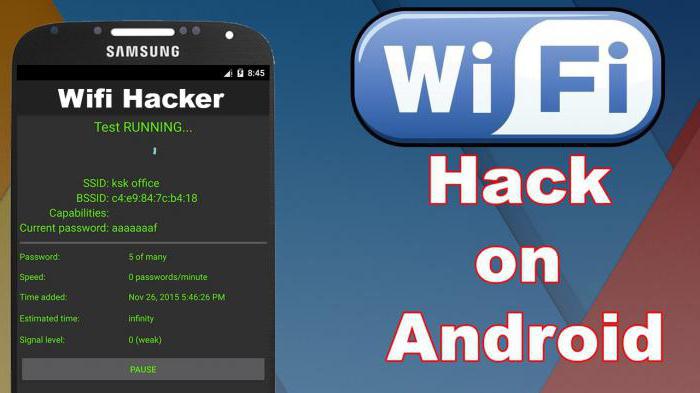
razvijalci programske takoj opozori lastnika, da iskanje za zahtevano kombinacijo lahko traja od dveh minut, da se en dan, tako da računajo na takojšnje rezultate ni potrebno.
iWep pro (iOS)
Aplikacija za njegovo funkcionalnost je nekoliko podobna prejšnjemu krekerju. Programska oprema deluje na principu izključitve in išče želeno kombinacijo z izbiro. Program deluje zelo hitro, zato uživa zavidljivo priljubljenost med drugimi analogi.
NetworkList (iOS)
Ta programska oprema je podobnost med arhivar, iskanje in spomin vseh vhodnih gesla s brezžičnih protokolov. Aplikacija bo delovala v celoti, če ste se kdaj povezali s pravim omrežjem in ste pozabili geslo. Za shranjevanje kombinacije uporabe skritih pogled mape sistem, da samo z uporabo pripomočkov ali urad sam NetworkList.
26.09.2013 Sergej
Ste pozabili svoje geslo z WiFi in se ne spomnite? Kako obnoviti dostop do brezžičnega omrežja ali povezati novo napravo? Več o tem, varnostni ključ je enostaven, da ga vidim na računalniku, na telefonu in usmerjevalnik, nato pa je še več.
Geslo najdete na napravah, ki so bile prej povezane z omrežjem prek omrežja WiFi. Če računalnik priključite kabel, nato pa poiščite evidenco varnostnega ključa v nastavitvah usmerjevalnika.
Pogledamo informacije v:
Kako si ogledate geslo iz omrežja Wi-Fi na računalniku z operacijskim sistemom Windows XP
Odprite »Start« - »Nadzorna plošča«. Začnite čarovnika za brezžično omrežje.

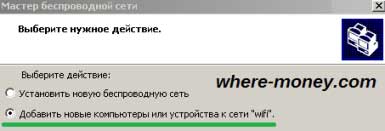
V naslednjem koraku izberite »Ročna nastavitev omrežja«.

Odpre se besedilni dokument.

Bodite pozorni na polje "Omrežni ključ (WEP / WPA ključ)", - to je geslo iz omrežja Wi-Fi.
Kako najti geslo s WiFi na računalniku Windows 7
V pladnju kliknite ikono brezžične povezave (spodaj desno od zaslona, blizu datuma in ure).


Izberite svojo wi-fi datoteko in jo kliknite z desno miškino tipko, pojdite na »Lastnosti«.

Kliknite zavihek Varnost. Označite polje z oznako »Vhodni znaki za prikaz« in »Varnostni ključ omrežja« bo prikazal geslo vašega wifi.

WirelessKeyView
To je brezplačen program. Poiščite ga v iskalniku Yandex ali Google. Prenesene datoteke z interneta ne pozabite preveriti za viruse.
Spodaj je okno WirelessKeyView.
Informacije, ki jih potrebujete, so v stolpcu Ključ (Ascii).
Kako si lahko ogledate geslo iz storitve WiFi v sistemu Android
Morali bi imeti dostop do skrbniških datotek, z drugimi besedami potrebujete root pravice, informacije o tem so v iskalnikih.
Za dostop do sistemskih datotek prenesite program Root Browser iz Googla Play, nato pa ga zaženite.
V korenskem imeniku tabličnega računalnika ali telefona odprite mapo podatkov.
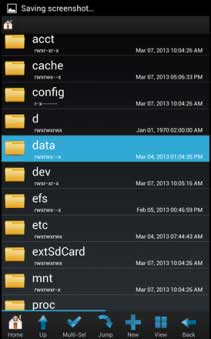
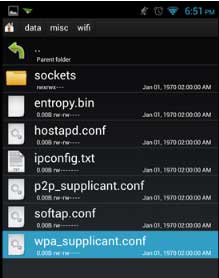
Datoteka wpa_supplicant.conf vsebuje seznam omrežij, s katerimi je priključen tablični računalnik, in gesla za njih.
Kako obnoviti geslo iz wi-fi datoteke v nastavitvah usmerjevalnika
Če noben od zgornjih metod ni primeren za vas - pojdite v nastavitve usmerjevalnika in poiščite informacije, ki jih potrebujete.
V naslovni vrstici brskalnika vnesite 192.168.1.1 in pritisnite Enter. V pogovornem oknu navedite prijavo in geslo iz usmerjevalnika (glejte navodila ali na oznaki naprave, pogosto je to skrbnik).
Naslov privzetega prehoda se lahko razlikuje od zgoraj navedenega in je na primer takšen: 192.168.1.2, 192.168.0.1 itd.
Če želite izvedeti ip-gateway usmerjevalnika, v računalniku Windows pojdite na Start in v vrstici »Najdi programe in datoteke« vnesite cmd in pritisnite Enter.
Zaženite ukazno vrstico, vnesite ipconfig in ponovno pritisnite Enter.
Prikažejo se zahtevani podatki. 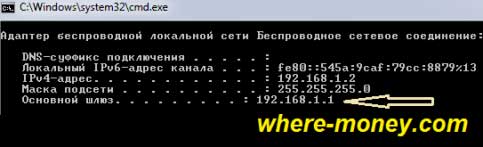
Bodite pozorni na razdelek: Adapter za brezžični LAN, in sicer na privzeti prehod. Tukaj je 192.168.1.1, vendar je lahko drugačen - ta naslov je treba vnesti v naslovno vrstico brskalnika.
Kot primer upoštevajte nastavitve D-Link DIR-300, D-Link DSL-2650U + ROUTER in TP-Link TL-WR841N.
D-Link DIR-300
Kliknite zavihek Brezžična namestitev in nato kliknite gumb Ročna brezžična povezava.
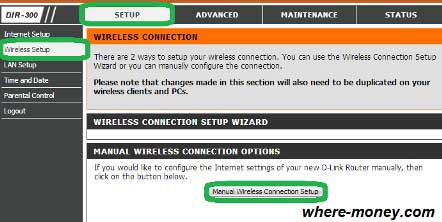
Poiščite razdelek ONLY ONLY WPA2 in v njem omrežni ključ.
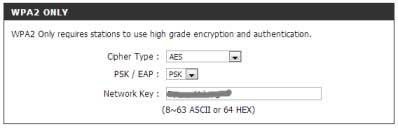
D-Link DSL-2650U + ROUTER
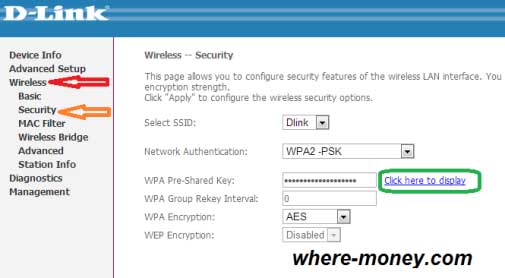
Odprite meni »Brezžično« in izberite »Varnost«. Poleg ključa WPA pred skupni rabi kliknite povezavo »Kliknite tukaj za prikaz«.
Pozdravljeni dragi obiskovalci. Danes vam bom povedal, kako lahko poiščete geslo iz vaše WIFA, na katero ste že povezani. Na srečo računalnik zapomni geslo iz WI-FI, ko se prvič pridružimo in če ga pozabimo, je glavna stvar vedeti, kje ga je treba vohuniti.
Zdaj pa vam bom pokazal, kako lahko poiščite geslo izWIFI po preprostih korakih! Pripravil sem vas na dva načina, in prepričan sem, da je vsaj eden od njih, vendar vam moram pomagati.
Poiščite geslo iz WiFi v računalniku
Bodite pozorni na ikona Wai Fay v območju za obvestila je blizu ure. Z desno miškino tipko kliknite Wi-Fi in odprite Center za omrežja in skupno rabo.
V oknu, ki se odpre, moramo iti k našemu brezžično omrežje.
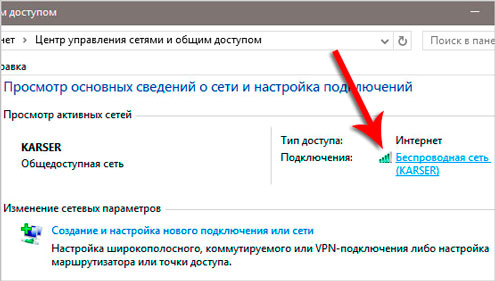
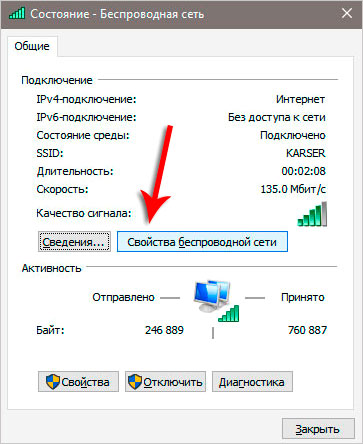
Pojdite na zavihek Varnost in preverite element Prikaz vhodnih znakov. In to vidimo v razdelku Ključ za omrežno varnost določena geslo iz našega WI-FI.

To je prvi način za učenje gesla od WIFI-ja. Poglejmo zdaj drugo.
Poiščite geslo iz nastavitev WIFI usmerjevalnika
Da si oglejte geslo iz wyfe lahko greš na svoje nastavitve in peep. Zaženite Google Chrome ali kateri koli drug brskalnik in vnesite naslov http://192.168.0.1 ali http://192.168.1.1.
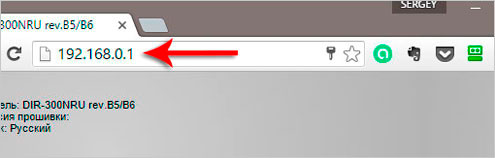
Prenesli bomo spletni vmesnik usmerjevalnika. Pomembno je, da poznate geslo in prijavite od vhoda do nastavitev. Te podatke mora poznati mojster, ki je nastavil usmerjevalnik za vas. Če so bili zapisani v zvezku, takoj poiščite!
V nekaterih primerih je geslo in prijava že shranjeni v brskalniku in se samodejno vstavita. V tem primeru pritisnite gumb za prijavo.

Ko v nastavitvah usmerjevalnika najdete razdelek z nastavitvami WIFI in pojdi Varnostne nastavitve.
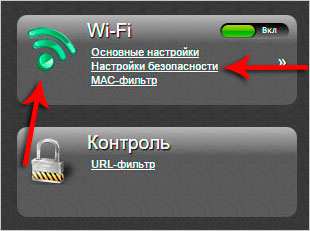
V tem oddelku Šifrirni ključ PSK geslo lahko vidite v vašem WIFE-u.

Peeked it in izhod iz nastavitev. Glavna stvar je, da nič ne spremeni, tako da vse deluje kot prej.
Torej, uporabljam zgoraj navedene metode! In če imate druge predloge, kot so naučite geslo iz WI-FI na računalniku, nato pa čakam na vaše predloge v komentarjih.
To je vse, srečno!
Vsak članek o nastavitvi usmerjevalnika, ali navodila za ponastavitev gesla, vam svetujem, da napišite nekje v geslo, ki ste ga nastavili na vašem domu Wi-Fi. Ali nastavite geslo, ki ga ne pozabite, vendar mora biti dovolj zanesljiv. Kot si lahko predstavljate, zelo malo ljudje, Iskreno ne napisati ničesar preveč :) Geslo je taka stvar, da če je pozabil, da se spomnimo nekaj zelo težko, pereprobuesh kup možnosti in nič ne bo delovalo. In tu je samo potrebno povezati novo napravo z omrežjem Wi-Fi. V tem članku vam bom povedal, kaj storiti v takih primerih. Kako, da se spomnimo pozabljenega gesla iz omrežja Wi-Fi, kje ga gledajo na nastavitve računalnika ali samega usmerjevalnika. Poskušal bom podrobno napisati vse nianse, morebitne težave in ne zamudite ničesar.
Kako najti pozabljeno geslo iz mojega Wi-Fi-ja:
- Oglejte si geslo v nastavitvah računalnika, če ste že povezali (ali ste povezali) z omrežjem, geslo, ki ga moramo vedeti.
- Oglejte si geslo v nastavitvah usmerjevalnika Wi-Fi.
- Ponastavite usmerjevalnik, ga ponastavite in nastavite novo geslo.
Začeli bomo z najpreprostejšim, zagotovo iz računalnika. Če imate prenosni računalnik (ali računalnik z adapterjem)Ki je že povezan z omrežjem Wi-Fi, ali je trenutno povezan, je verjetno, da bomo videli v nastavitvah vašega gesla, ki smo jih uspešno pozabljeno.
Oglejte si pozabljeno geslo iz omrežja Wi-Fi na vašem računalniku: Windows 7, 8, 10
Mnogi ljudje vprašajo, kje najti to geslo na računalniku? V operacijskih sistemih Windows 7, Windows 8 in Windows 10 to ni težko, toda XP ima svoje težave. Najprej si oglejmo novejšo različico operacijskega sistema Windows. Na sedmih in osmih je skoraj enako.
Za Windows 10 je na tej temi poseben članek :. Če imate "ducat", sledite povezavi in sledite navodilom.
Pozor, prosim! Na ta računalnik je treba priključiti računalnik, iz katerega želite zapomniti ključ v omrežje. Če bi se že z njo povezal, bi tudi to delovalo. Če nimate takega računalnika, pojdite neposredno na odsek, kjer bomo pogledali geslo v nastavitvah usmerjevalnika.
In še ena stvar: Če ne želite spremeniti nastavitve, lahko poskusite narediti vse, kar WirelessKeyView program, o katerem sem napisal malo nižje.
Pojdi na Center za omrežja in skupno rabo.
Seva izberite Upravljanje brezžičnega omrežja.
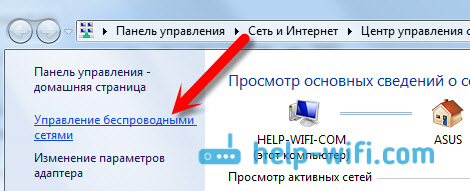
Prikazali boste seznam vseh omrežij, s katerimi ste se povezali. Poiščite omrežje, iz katerega morate zapomniti geslo, z desno miškino tipko kliknite in izberite Lastnosti.
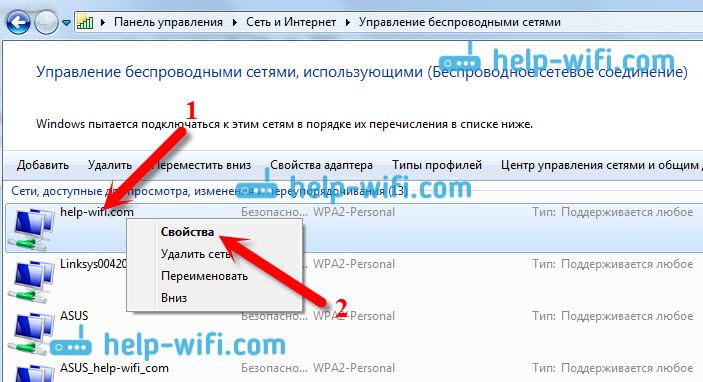
V novem oknu pojdite na jeziček Varnost, postavite klop v bližini točke Prikaz vhodnih znakov in na terenu Ključ za omrežno varnost pazi na naše geslo.
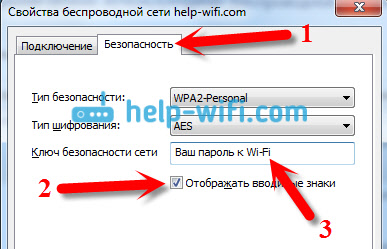
Naj nemudoma razmislimo o možnih težavah, s katerimi se lahko srečate.
Kaj pa, če ne obstaja postavka "Upravljanje brezžičnih omrežij", ali po klopi ne prikaže geslo?
To so zelo priljubljene težave. Upravljanje brezžičnega omrežja morda ni posledica dejstva, da na vašem računalniku sploh nimate konfigurirane povezave Wi-Fi (v tem primeru ne boste mogli videti gesla na ta način)Ali pa sem nekje prebral, da je to morda zaradi domače različice operacijskega sistema Windows. Kaj, če ni "Upravljanje brezžičnega omrežja"? Geslo lahko vidite prek usmerjevalnika, berete o njem spodaj, ali poskusite s tem:
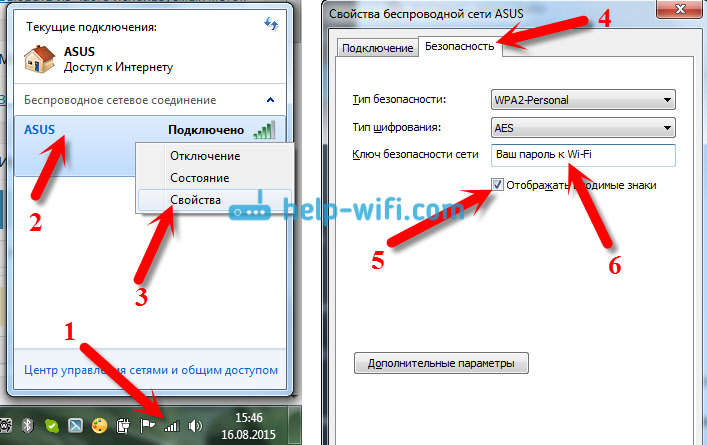
Dobili boste vse pod enim pogojem: morate biti povezani v omrežje, iz katerega želite videti geslo.
Če se geslo ne prikaže, ko potrdite potrditveno polje »Pokaži vnose znakov«, ga poskusite videti v nastavitvah usmerjevalnika. Ali pa poskusite z drugim računalnikom, če obstaja takšna možnost.
Kako najti geslo iz omrežja Wi-Fi v operacijskem sistemu Windows XP? Uporabljamo program WirelessKeyView
Kot sem napisal zgoraj, je XP malo bolj zapleten. Načeloma lahko tam tudi vidite vse, vendar to ni tako preprosto kot v operacijskem sistemu Windows 7. Zato vam svetujem, da ne plezate v te džungle, temveč uporabite brezplačen program WirelessKeyView. Mimogrede, deluje tudi v novejših različicah operacijskega sistema Windows. Kaj naredi majhen program WirelessKeyView? Prikazuje vsa omrežja, katerim je računalnik že priključil računalnik, na katerem ste ga začeli. In seveda, prikaže te shranjene gesla v ta omrežja.
Zelo je preprosto. Prenesite program, lahko ga na uradni strani http://www.nirsoft.net/utils/wireless_key.html. Odprite arhiv in zaženite datoteko "WirelessKeyView.exe". Odpre se program, iščemo naše omrežje (po imenu) in na terenu Ključ (Ascii) poglejte geslo za to. Izgleda takole:

Strinjam se, vse je zelo preprosto in razumljivo. Tudi v operacijskih sistemih Windows 7 in 8 se ne morete truditi najti geslo v nastavitvah. Zelo dober program, zahvaljujoč njegovim razvijalcem. Edina stvar je, da se lahko vaš antivirus priseže na to. Verjetno zaradi njene majhne predsodnosti.
Kje v nastavitvah usmerjevalnika je geslo iz omrežja Wi-Fi?
Še ena dokazana pot. Če je geslo mogoče nastaviti v nastavitvah usmerjevalnika, ga lahko tam vidite. In tudi če to ne deluje, lahko nastavite novo geslo. Če v nastavitvah računalnika ne vidite ključa, ni povezanega računalnika Wi-Fi, program WirelessKeyView pa ni uspel, nato pa ostane samo usmerjevalnik. No, ali ponastavite nastavitve, toda to je skrajni primer.
O tej metodi še vedno velja, da lahko nastavite tudi v telefonu ali tabličnem računalniku. Pod pogojem, da so že povezani. Samo na mobilni napravi geslo ne izgleda, vsaj kako to storiti, ne vem. Čeprav lahko že obstajajo nekateri programi za Android (vendar bodo najverjetneje potrebovali pravice Root).
Mislim, da je najbolje ločeno prikazati, kako pogledati geslo na usmerjevalniku določenega proizvajalca. Razmislite o najbolj priljubljenih podjetjih.
Oglejte si ključ omrežja Wi-Fi na Tp-Link
Začeli bomo kot običajno z usmerjevalniki Tp-Link. Moramo iti v nastavitve. Povežite se z usmerjevalnikom s kablom ali prek omrežja Wi-Fi (kar je malo verjetno, ker ne poznate gesla :)). V brskalniku odprite naslov 192.168.1.1 (morda 192.168.0.1) in navesti uporabniško ime in geslo. Privzeta vrednost je admin in admin.
Če si želite ogledati nameščeni ključ, pojdite na zavihek Brezžično - Brezžična varnost. Na polju Brezžično geslo (geslo PSK) geslo je podano.

Ne pozabite gesla na usmerjevalnikih Asus
Vse o istem. Pojdite v nastavitve, če ne veste, kako. Naslov se uporablja enako - 192.168.1.1.
V nastavitvah, takoj na glavnem zaslonu je postavka Stanje sistema, obstaja geslo. Postavite kurzor na polje "Ključ WPA-PSK". Tukaj tako:

Mimogrede, mogoče jo še vedno potrebujete.
Izvedite pozabljeno geslo na D-Linku
Kako to storiti, sem že napisal v članku :. Ampak, o tem ni mogel pisati, ker je D-Link in zelo priljubljen. Torej, mi smo isti in pojdimo na jeziček Wi-Fi - Varnostne nastavitve. Na polju "Ključ za šifriranje PSK" boste videli geslo sami.
Pogledamo geslo za ZyXEL
Pojdite na nastavitve vašega usmerjevalnika ZyXEL Keenetic, kako to storiti, sem napisal. Kliknite zavihek Omrežje Wi-Fi (od spodaj) in na terenu "Omrežni ključ" boste videli geslo, ki je trenutno nameščeno in ki ste ga pozabili.
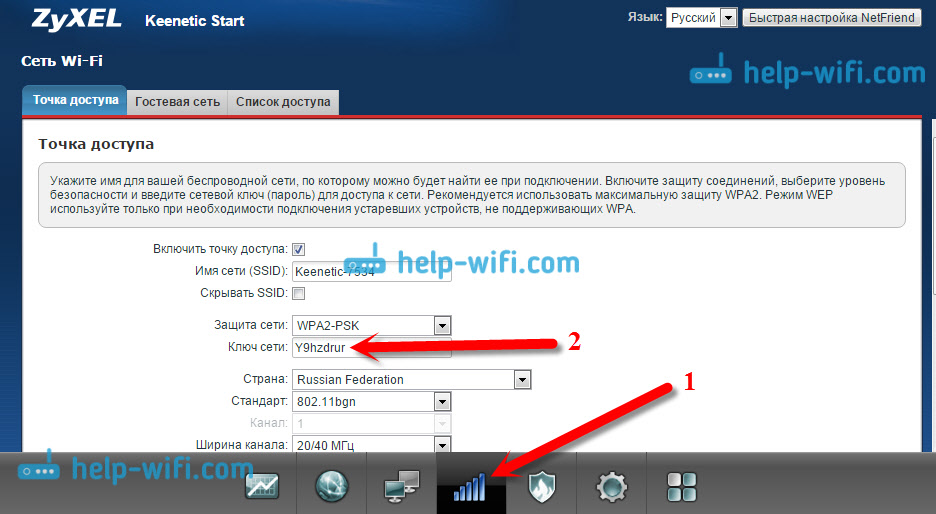
Če pozabite geslo na usmerjevalniku Tenda
Tako na usmerjevalnikih Tenda na enak način pojdite na jeziček Brezžične nastavitve - Brezžična varnost in na terenu "Ključ" Pogledamo geslo.
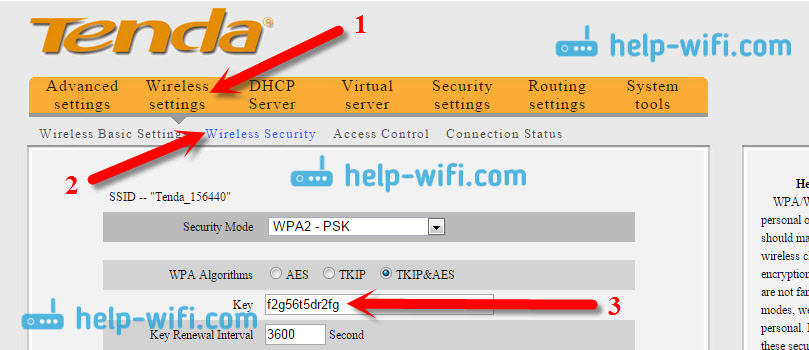
Na usmerjevalniku Linksys
Oglejmo si si napravo Linksys. Vse naredimo po shemi: pojdite na jeziček Brezžično omrežje - Brezžična varnost. Na polju "Identifikacijska beseda" je določeno geslo za omrežje Wi-Fi.

To je vse, kot lahko vidite, nič ni zapleteno.
Kaj, če nič ne pomaga?
Mislim, da obstaja samo en način, da ponastavite vse nastavitve in gesla vašega usmerjevalnika in znova konfigurirate. Nastavite ga lahko v skladu z navodili na našem spletnem mestu v razdelku »Konfiguriranje usmerjevalnika«.
Na tej strani sem poskušal zbrati vse možne načine, s katerimi je mogoče obnoviti pozabljeno geslo iz omrežja Wi-Fi. Če nekaj ne dela za vas, ali nekaj trenutkov iz članka ni zelo jasno, pišite o tem v komentarjih, bomo to ugotovili. In seveda bom hvaležen za nove in koristne informacije o tej temi.


 Lesene škatle za rože: načrti in fotografije
Lesene škatle za rože: načrti in fotografije Dostop do lokalnega omrežja z interneta - DDNS, na primer no-ip
Dostop do lokalnega omrežja z interneta - DDNS, na primer no-ip Kako vklopiti računalnik, če pozabite geslo
Kako vklopiti računalnik, če pozabite geslo